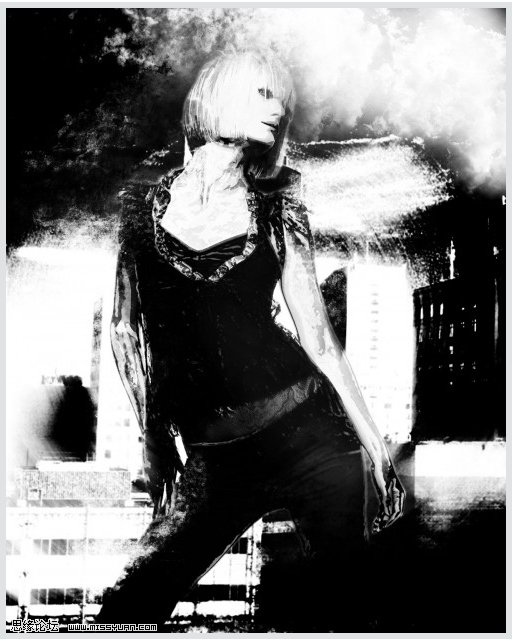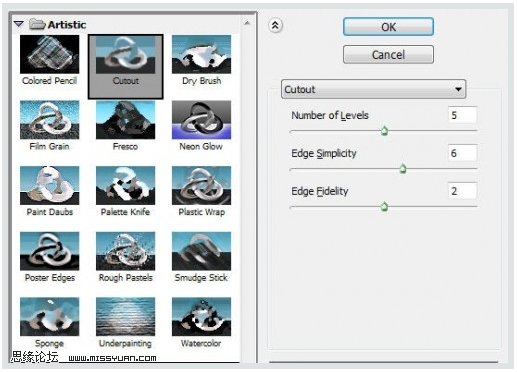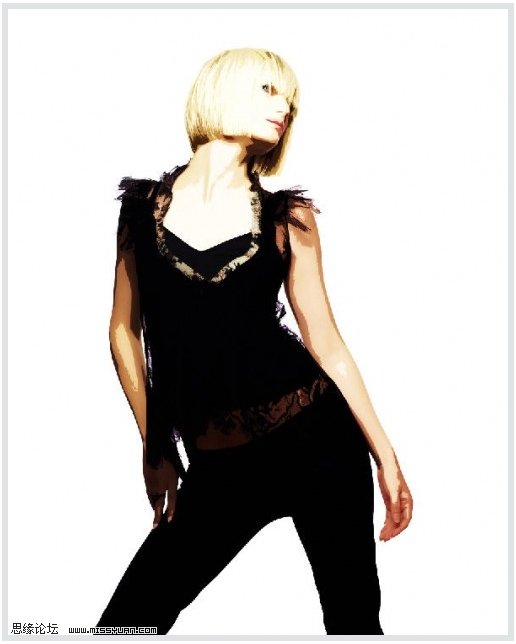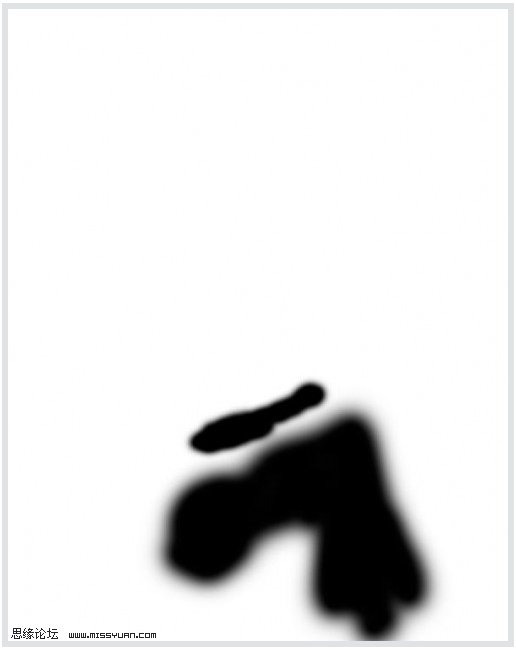жӣҙж–°ж—¶й—ҙпј� 2010-09-02
еҪ•е…Ҙпј� й»„еҸ¶йЈһжү¬ пј�
ж•Ҳжһң1

ж•Ҳжһң2
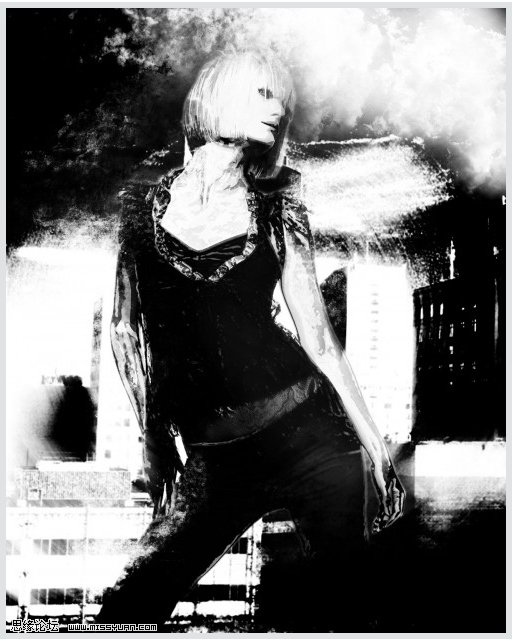
иҜҰз»Ҷж•ҷзЁӢ
йҰ–е…Ҳи®©жҲ‘们йҖүеҘҪеҘіеӯ©еӣҫзүҮпјҢиҪҪе…�Photoshop并еӨҚеҲ¶еӣҫзүҮпјҢеңЁеӨҚеҲ�еӣҫеұӮдёҠпјҢзӮ№йҖ�ж»Өй•ң-иүәжңҜж•Ҳжһң-жңЁеҲ»пјҢи°ғиҠӮеҸӮж•°еҰӮдёӢеӣҫпј�
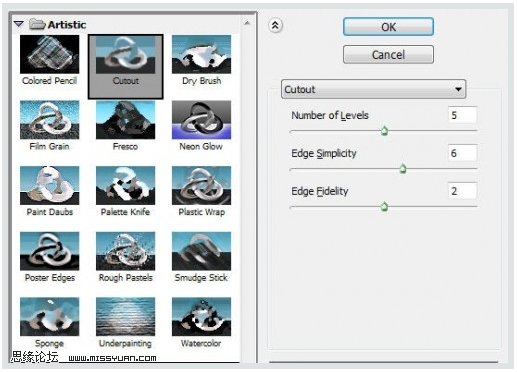
е‘ҪеҗҚжӯ�еӣҫеұӮдёәжңЁеҲ»еұӮпјҢ并дё�еӣҫеұӮж ·ејҸйҖүжӢ©ејәе…үгҖӮ然еҗҺеӨҚеҲ¶жңЁеҲ»еұӮпјҢеӣҫзүҮж•ҲжһңеҰӮдёӢпјҡ
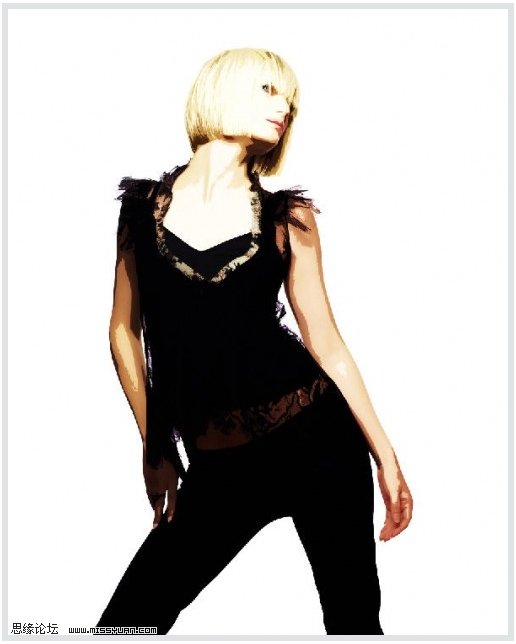
зҺ°еңЁдҪ зңӢеҲ°еҘіеӯ©иЈӨеӯҗзҡ„йғЁеҲҶжҳҜе…Ёй»‘пјҢиҝҷдёҚеҘҪзңӢгҖӮиҰҒзңӢеҺҹеӣҫпјҢжҲ‘们еҸҜд»ҘеңЁжңЁеҲ»еұӮеўһеҠ дёҖдёӘзҹўйҮҸи’ҷжқҝпјҢзӮ№еҮ»еӣҫеұӮ-зҹўйҮҸи’ҷжқҝ-жҳҫзӨәе…ЁйғЁпјҢеңЁи’ҷжқҝдёҠз”Ёжҹ”角笔еҲ·ж¶ӮжҠ№пјҢеҲ¶дҪңеҮәдёҖдёӘйҳҙеҪұж•ҲжһңпјҢеҰӮдёӢеӣҫжүҖзӨ�
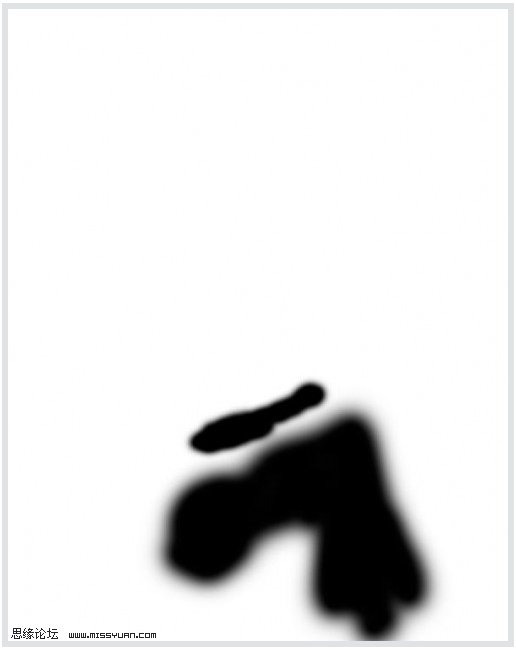
зҺ°еңЁдҪ зңӢеҲ°еҘіеӯ©иЈӨеӯҗзҡ„еҺҹжқҘзҡ„зә№зҗҶе°ұеҲ·еҮәжқҘдәҶ